WhatsApp PC버전

이번엔 WhatsApp(왓츠앱) PC버전에 대해서 알아보도록 하겠습니다. WhatsApp은 스마트폰에서 서로 메시지를 주고받을 수 있게 하는 앱인데요. 카카오톡과 비슷하다고 생각하면 되겠네요. 중국은 위챗, 일본은 라인, 우리나라는 카카오톡, 그리고 글로벌은 왓츠앱입니다.^^ 왓츠앱은 과거에는 유료였으나 2016년부터 무료가 되면서 인기가 높아졌다고 하네요. 그리고, 미국에서 개발되었지만 정작 미국에서는 많이 사용하지 않는다는...
카카오톡도 PC버전이 있듯이 WhatsApp도 PC버전이 있습니다. PC버전을 사용하는 이유는 아무래도 노트북이나 데스크톱을 사용하면서 앱으로 온 메시지를 바로 읽고 쉽게 타이핑하기 위해서일 겁니다.
자, 그럼 이제 다운로드하는 방법부터 알아볼까요?

1. 다음 검색창에 whatsapp로 검색하여 다운로드 링크로 접속합니다. 위 사진과 같이 명확히 홈페이지가 아닌 형태의 주소는 주의하세요. 보안상 취약한 사이트로 접속될 수 있습니다.

2. 왓츠앱 홈페이지 상단의 다운로드로 들어갑니다.

3. 윈도우 PC용을 다운로드하기 위하여 오른쪽 하단의 내려받기를 선택합니다. 위 화면에 나타나 있지는 않지만 Mac용 내려받기도 바로 아래에 선택 버튼이 있습니다.

설치 파일을 실행하면 파일이 설치되는 동안에 위와 같은 화면이 나타납니다. 음~ 다른 획일적인 설치 화면과는 다르게 신경을 쓴 흔적이 보이네요.^^

4. 컴퓨터용 왓츠앱을 사용하기 위해서는 휴대전화에 왓츠앱이 있어야 합니다. 아시겠지만 휴대전화는 구글 플레이스토어나 애플 앱스토어에서 직접 다운로드하여 설치하세요.
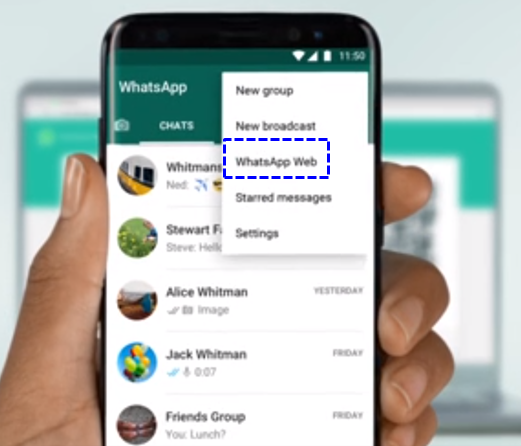
5. 휴대폰의 왓츠앱을 실행한 다음 메뉴 버튼의 WhatsApp Web을 선택합니다.
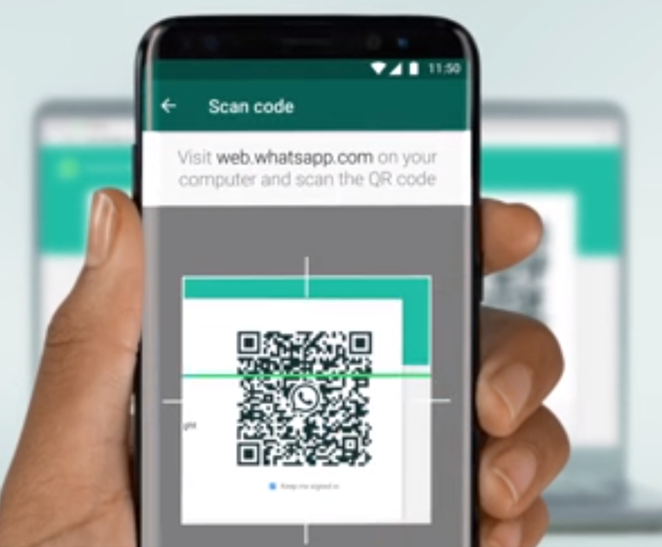
6. 카메라로 화면의 QR코드를 스캔하면 PC에서 왓츠앱이 실행됩니다.
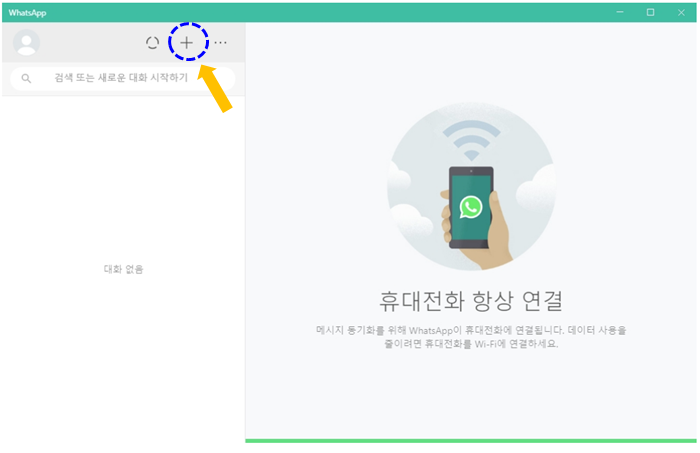
7. 좌측 상단의 (+)를 클릭하면 왓츠앱을 설치한 나의 연락처의 지인들이 보이게 됩니다.
▼바로가기▼
사용법은 카카오톡과 크게 차이가 없습니다. 카카오톡이나 기타 메신저를 써 본 사람은 누구나 쉽게 사용할 수 있을 거예요. 다음은 왓츠앱의 주요 기능 및 장점입니다.
<왓츠앱의 주요 기능 및 장점>
• 추가 요금 없음
- 기기의 인터넷 연결을 이용하여 메시지를 보내고 전화를 걸기 때문에, 메시지를 및 통화시 추가 요금이 발생하지 않습니다.
• 멀티미디어 기능
- 사진, 비디오, 문서 그리고 음성 메시지를 보내고 받을 수 있습니다.
• 무료통화
- 국내는 물론 해외에 있는 친구나 가족과 무료로 통화할 수 있습니다.
• PC버전
- 컴퓨터 브라우저에서도 메시지를 주고받을 수 있습니다.
• 내 주소록을 이용한 빠른 연결
- 내 주소록에 등록된 연락처를 이용하여 왓츠앱을 사용하고 있는 친구들에게 쉽고 빠르게 연락할 수 있습니다.
이상으로 왓츠앱의 설치방법 및 주요기능에 대하여 알아보았습니다. 글로벌 친구들이 많다면 세계적으로 많이 사용하고 있는 왓츠앱을 설치하여 이용하는 것도 좋은 방법이라 생각됩니다.
'앱 활용' 카테고리의 다른 글
| 텔레그램 PC버전 (7) | 2020.04.22 |
|---|---|
| ZOOM 다운로드와 기본 사용법 (8) | 2020.04.18 |
| 반디집 분할압축하기 (2) | 2020.04.16 |
| 반디집 다운로드와 사용법 (0) | 2020.04.14 |
| 빠르고 쉬운 화면 캡처 ☆알캡처☆ 사용하기 (3) | 2020.04.13 |




댓글